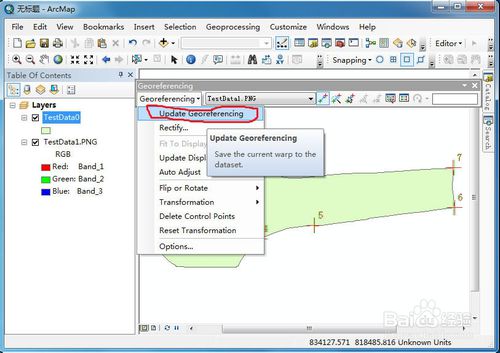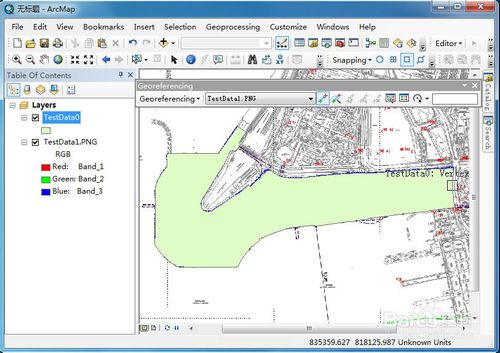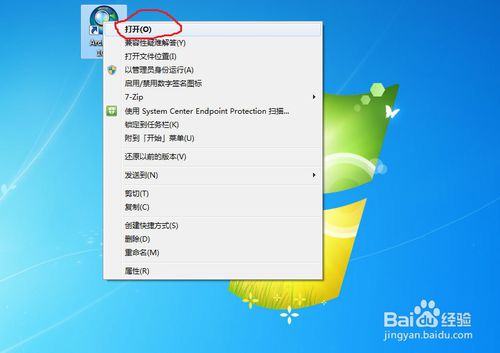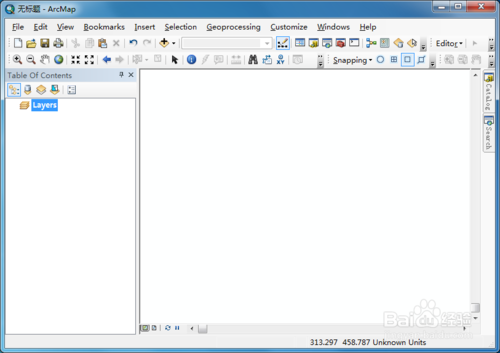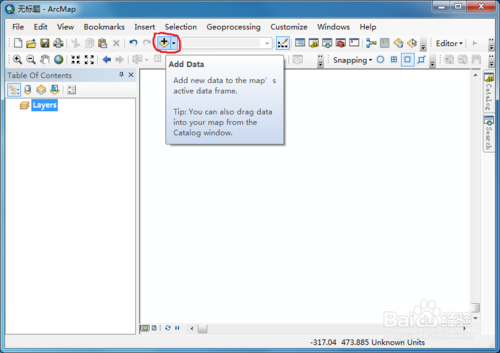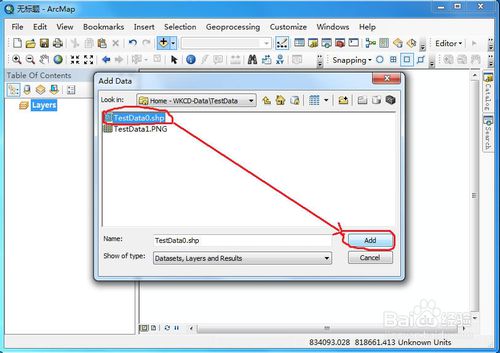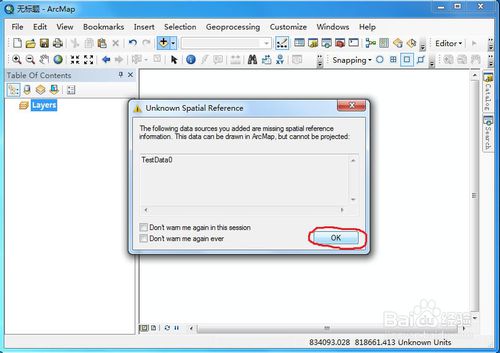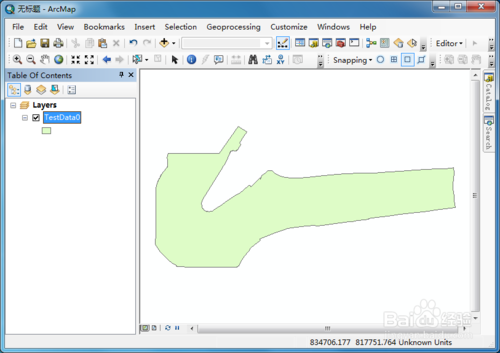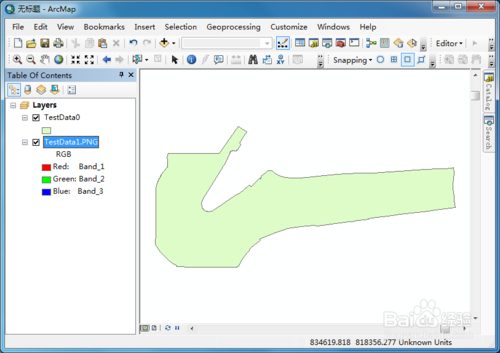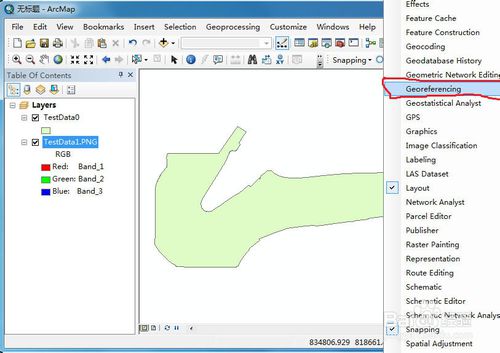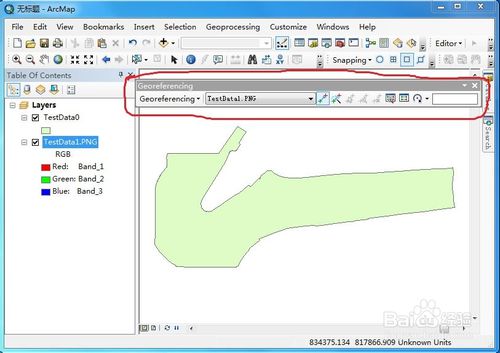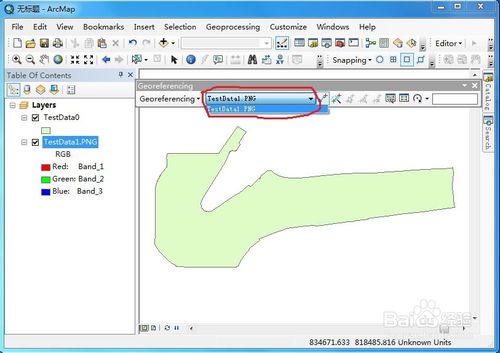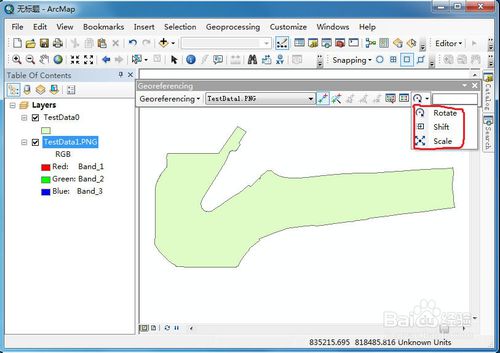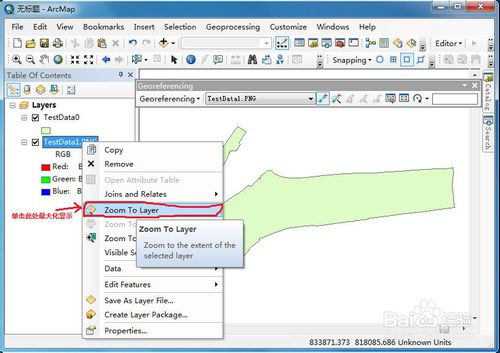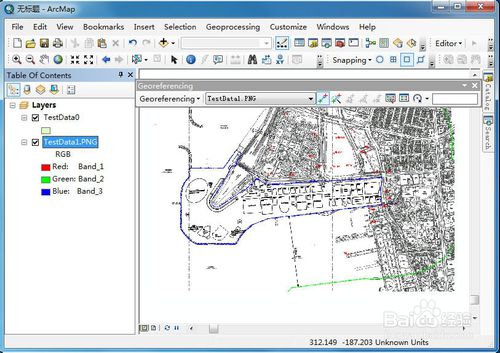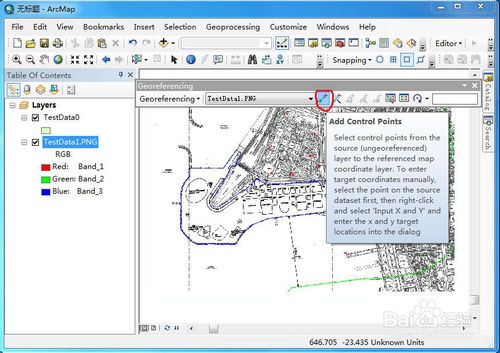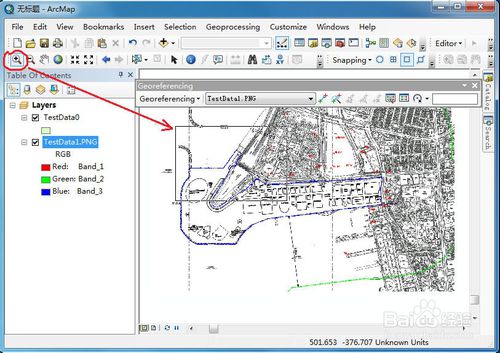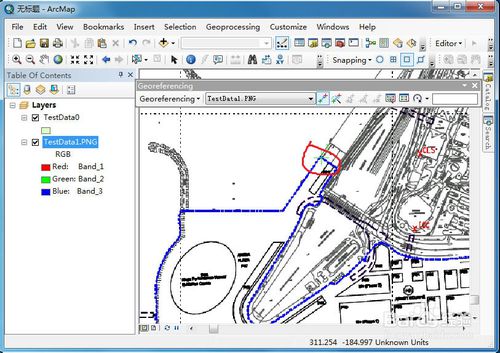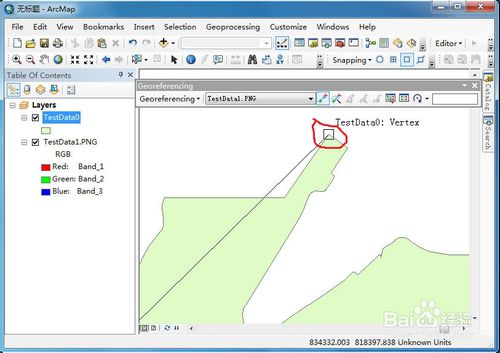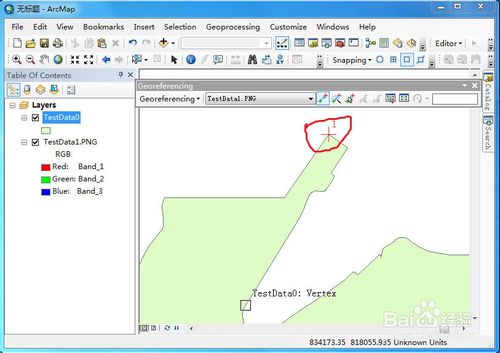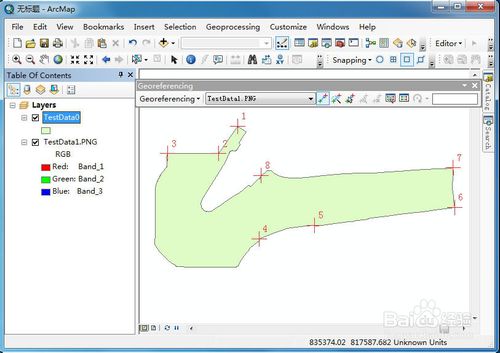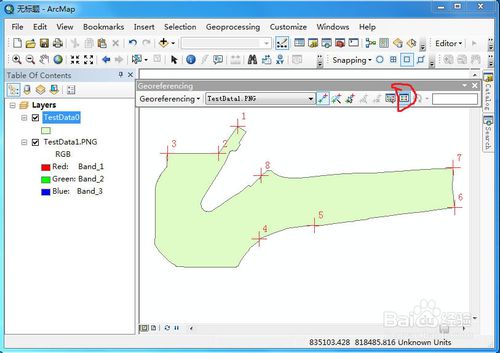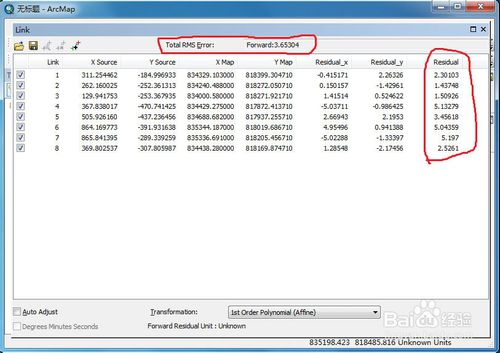- 在arcgis中两个矢量图层不会重合 如何配准呀
- 1.打开Arcgis 10.1。">1.打开Arcgis 10.1。
- 2.先添加有地理坐标的矢量数据。
- 3.按照第二步方法再添加需要配准的栅格数据。
- 4.打开地理配准工具条。
- 5.在地理配准工具条中,选择需要配准的栅格数据。
- 6.可以先按下图中地理配准工具中标示的按钮,对栅格数据进行旋转、平移、按比例改变大小,将栅格数据调整好。
- 7.将栅格数据最大化显示,单击“添加控制点(也叫链接)”,在栅格数据内选好一个已知点放大,在上单击一次。
- 8.依照第七步将矢量数据最大化显示,选好一个已知点放大再次在上单击一次。至此一个控制点添加完成。
- 9.按照第六步及第七步,再添加七个控制点。
- 10.单击查看链接表按钮,查看链接表中每个链接的残差及RMS误差。如果满意则配准完成,如果不满意请删除链接(可通过链接表删除)再重新添加,直到满意为止。
- 11.单击地理配准工具下拉菜单,单击更新地理配准(校正)保存数据,到栅格数据目录下会自动生成一个XML文件保存配准信息。至此操作完成。
在arcgis中两个矢量图层不会重合 如何配准呀
有个Adjust什么的工具条,那里有个两个加号被一条线连着的按钮,点那个,拉两个图的3个点后就可以把图拽过去。点越多越精确。
1.打开Arcgis 10.1。
2.先添加有地理坐标的矢量数据。
3.按照第二步方法再添加需要配准的栅格数据。
4.打开地理配准工具条。
5.在地理配准工具条中,选择需要配准的栅格数据。
6.可以先按下图中地理配准工具中标示的按钮,对栅格数据进行旋转、平移、按比例改变大小,将栅格数据调整好。
7.将栅格数据最大化显示,单击“添加控制点(也叫链接)”,在栅格数据内选好一个已知点放大,在上单击一次。
8.依照第七步将矢量数据最大化显示,选好一个已知点放大再次在上单击一次。至此一个控制点添加完成。
9.按照第六步及第七步,再添加七个控制点。
10.单击查看链接表按钮,查看链接表中每个链接的残差及RMS误差。如果满意则配准完成,如果不满意请删除链接(可通过链接表删除)再重新添加,直到满意为止。
11.单击地理配准工具下拉菜单,单击更新地理配准(校正)保存数据,到栅格数据目录下会自动生成一个XML文件保存配准信息。至此操作完成。